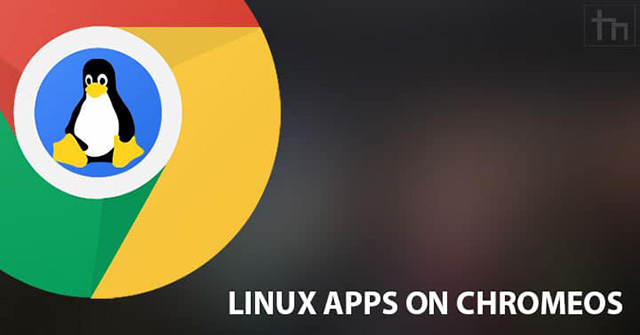Nhờ việc Linux đã được hỗ trợ trên Chromebook, Play Store không còn là nơi duy nhất bạn có thể tải ứng dụng xuống nữa. Rất nhiều thiết bị Chrome OS có thể chạy các ứng dụng của Linux, khiến mọi chuyện trở nên dễ dàng hơn bao giờ hết.
Cài đặt một ứng dụng Linux không đơn giản như cài ứng dụng Android, mặc dù quy trình cũng không quá khó khi bạn đã quen với nó.
Đầu tiên, kiểm tra phiên bản Chrome OS trên máy
Bước đầu tiên đó là kiểm tra phiên bản Chrome OS, xem nó có khả năng hỗ trợ các ứng dụng Linux không. Bắt đầu bằng cách bấm vào ảnh đại diện ở góc phải bên dưới và chọn menu Settings. Sau đó, bấm vào biểu tượng hamburger ở góc trên bên trái và chọn About Chrome OS. Phiên bản Chrome OS đang chạy sẽ hiện ra. Nếu máy của bạn đang chạy Chrome OS 69 trở đi, các ứng dụng Linux có thể tải được.
Kích hoạt Linux trên Chromebook
Bước tiếp theo là kích hoạt Linux trên thiết bị của bạn. Bước này sẽ rất dễ thực hiện và không mất nhiều thời gian, mặc dù việc này cũng phụ thuộc vào tốc độ của mạng Internet cũng như hiệu năng của máy bạn.

Mở cài đặt Chromebook và chọn Linux (Beta) phía bên tay trái. Sau đó bật nút Turn on sau Install khi có cửa sổ bật ra. Khi download hoàn tất, cửa sổ terminal sẽ mở ra, chúng ta sẽ nói đến nó ở phần sau.
Cách download ứng dụng Linux trên Chromebook
Trước khi chúng ta bước vào quy trình tải app Linux trên Chromebook, còn một việc nữa cần làm. Để chắc chắn mọi thứ được chạy trơn tru, mượt mà, bạn phải cập nhật các package bằng cách gõ lệnh sau vào terminal:
sudo apt-get updateSau đó, bạn có thể bắt đầu tải ứng dụng xuống thiết bị của bạn. Để làm được điều này, hãy dùng lệnh:
sudo apt-get install app name -yTrong đó, phần “app name” là tên ứng dụng bạn muốn tải. Ví dụ, muốn tải ứng dụng chỉnh ảnh nổi tiếng, hãy gõ lệnh sau:
sudo apt-get install gimp -ySau khi gõ lệnh vào terminal, ứng dụng sẽ được tải xuống và đặt trong menu app cùng với các ứng dụng Android.
Những ứng dụng Linux tốt nhất cho Chromebook
Ngoài Gimp, còn rất nhiều ứng dụng Linux tuyệt vời khác có thể download trên Chromebook. Dưới đây là danh sách một vài app Linux hoạt động hoàn hảo với Chrome OS.
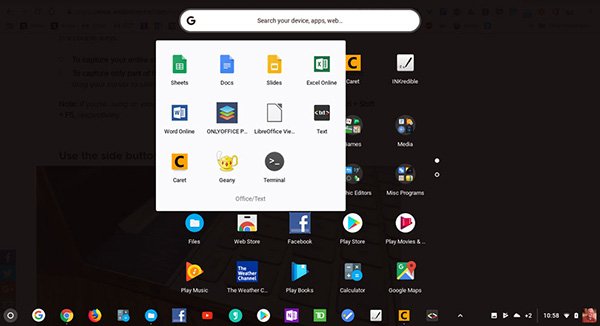
- LibreOffice: Một ứng dụng thay thế cho Microsoft Office, LibreOffice bao gồm một trình soạn thảo văn bản, một chương trình bảng tính, một công cụ thuyết trình và vài thứ khác.
sudo apt install libreoffice libreoffice-gtk3 -y- Transmission: Đây là một phiên bản BitTorrent miễn phí cho phép bạn dễ dàng download và upload file.
sudo apt-get install transmission-qt -y- FileZilla: Nếu bạn muốn chuyển file từ thiết bị của bạn sang một server, FileZilla sẽ giúp quá trình này nhanh hơn rất nhiều.
sudo apt-get install filezilla -y- Evolution: Trong trường hợp bạn muốn một ứng dụng email riêng biệt chứ không phải dùng trên web, Evolution dành cho bạn.
sudo apt-get install evolution -y- Audacity: Đây là chương trình thu âm và chỉnh sửa âm thanh cao cấp nếu bạn muốn chơi đùa một chút cùng các file audio.
sudo apt-get install audacity -y